De nieuwe Windows 10 april update versie 1803 werd al eerder gepland als spring Creators Update. Door fouten werd deze op het laatste moment teruggetrokken en kreeg de allernieuwste update van Windows geen doorgang. Nu zijn de fouten er uitgehaald en kunt u de nieuwe april 2018 update binnenkort verwachten. Wilt u echter niet wachten, dan is er altijd nog de mogelijkheid om de update zelf te downloaden en te installeren.
 Windows Helpdesk
Windows Helpdesk
Wachtwoord herstellen van Windows
Uw wachtwoord werkt niet meer? U kunt uw computer niet meer in? Sinds de komst van Windows 10 is het aanmeldproces veranderd ten opzichte van de voorgaande versies zoals Windows 7, Vista of XP. Nu wordt u tijdens de allereerste installatie van uw computer automatisch naar een Microsoft account toe geleidt. Een voordeel hiervan is dat als u zich niet meer kunt aanmelden omdat u uw wachtwoord niet meer weet u het Windows inlog wachtwoord online kunt herstellen. En zo vrij eenvoudig weer toegang krijgt tot uw computer.
Windows 10 verversen
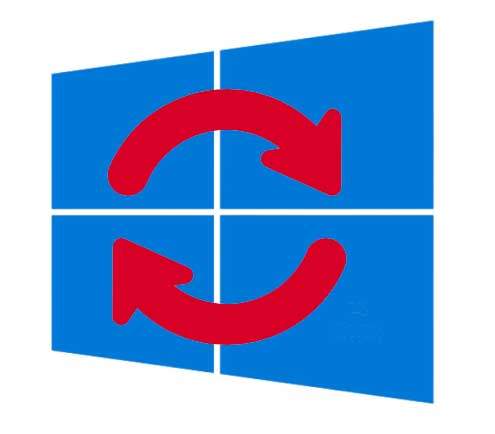
De Windows 10 Refresh tool is een hulpprogramma waarmee u Windows 10 op een eenvoudige manier opnieuw kunt installeren of eigenlijk verversen. Eventueel met behoud van de al bestaande bestanden zoals documenten en afbeeldingen.
De Windows 10 spring Creators Update

Alles staat in bloei de vogels zingen het hoogste lied en Windows 10 doet vrolijk mee met een nieuwe “grote” update. De Windows 10 Spring Creators update (versie 1803, build 17133, Redstone 4) is onderweg.
Windows 10 sneller maken

Windows sneller maken, hoe doe ik dat? De snelle Windows computer die u had direct na de installatie of het uitpakken lijkt te zijn verdwenen, hoe is dat mogelijk? Hoe kan het dat de computer na verloop van tijd zijn snelheid verliest en steeds trager wordt.
